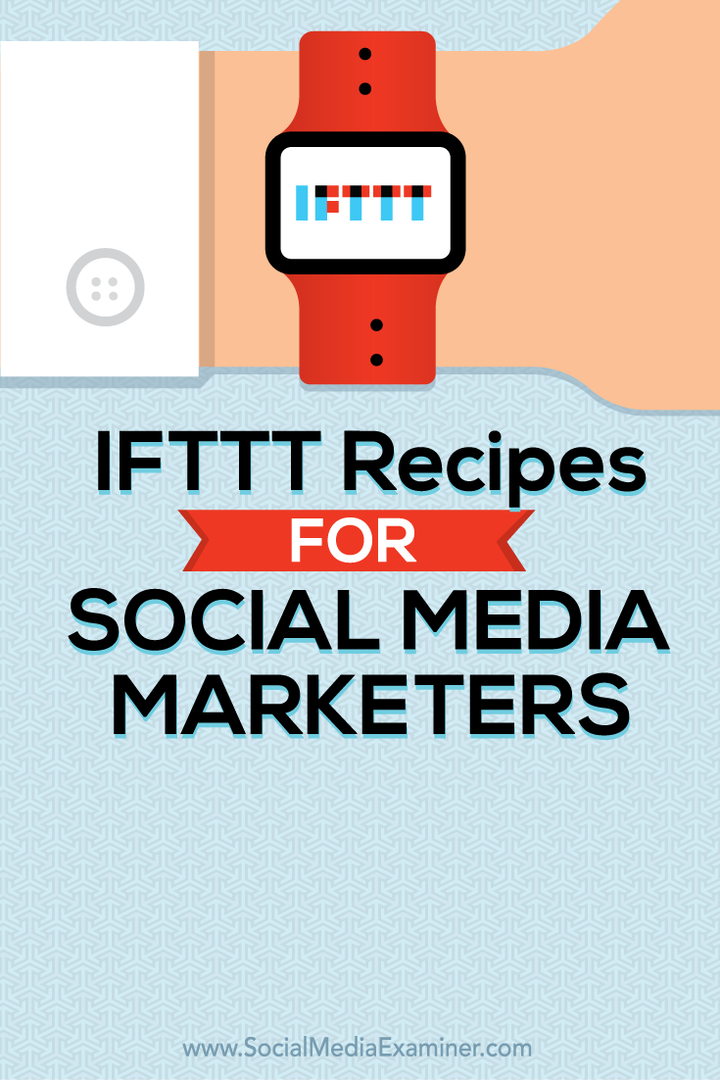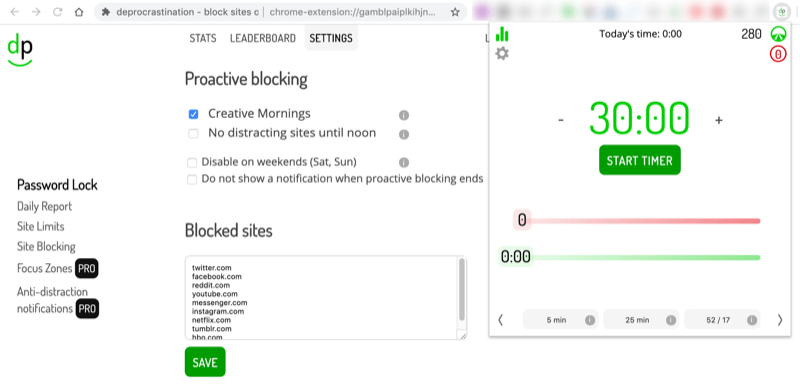Kuinka lisätä visuaalisia tehosteita kuviin Word 2010: ssä
Microsoft Office Microsoft Sana 2010 / / March 17, 2020
Viimeksi päivitetty

Visuaalisten tehosteiden lisääminen kuviin Word 2010: llä on nopeaa ja helppoa. Katsotaanpa perustelut, joiden avulla voit aloittaa ominaisuuden Microsoft Office -sovelluksessa
Word 2007: ssä oli paljon erilaisia tehosteita, joita voit lisätä kuviin. Office 2010: n avulla et vain voi tehdä enemmän kuvien avulla, mutta prosessi on vielä helpompaa! Voit pelata vain lisäämällä kuvan asiakirjaan ja uusi Nauha-nauha tulee näkyviin aina, kun napsautat kuvaa. Alusta nauha-painikkeella voit säätää, onko kuvassa reunat, varjot, korostukset ja vielä enemmän.
Kuinka nopeasti lisätä upeita visuaalisia tehosteita Word 2010 -asiakirjoihin
Muotoilu-välilehdessä on joukko esiasetettuja tehosteita, jotka ovat valmiita menemään suoraan laatikosta; nämä ovat oletuskuvatyylit. Sisäänrakennetut kuvatyylit ovat visuaalisesti houkuttelevia ja voivat lisätä syvyyttä asiakirjoihisi, mutta ajattelet ehkä kuin minäkin ja kaipaisin jotain alkuperäisemmästä.
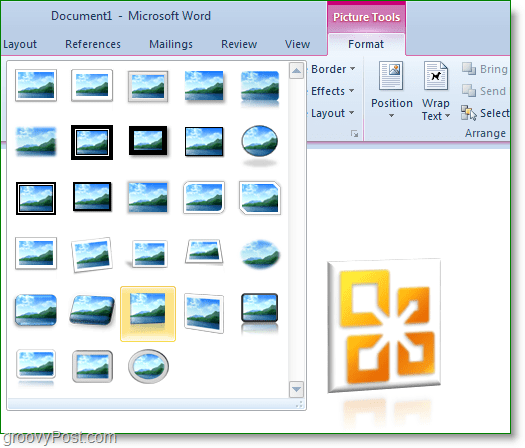
Esiasetetun ulkoasun oikealla puolella on muutama eri vaihtoehto. Voit lisätä reunuksia, varjoja, hehutefektejä, viisteitä, heijastuksia tai jopa 3D-kiertoa. Vaikka nämä vaikutukset ovat hienoja, suurin osa niistä oli jo saatavilla Word 2007: ssä. Word 2010: ssä voimme kuitenkin päästä edistyneisiin tehosteisiin ja räätälöintiin.
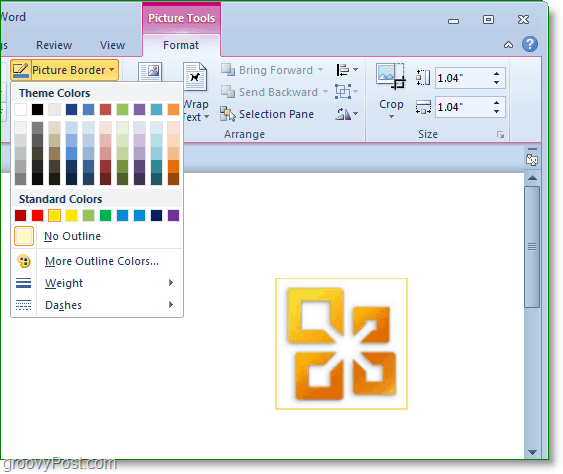
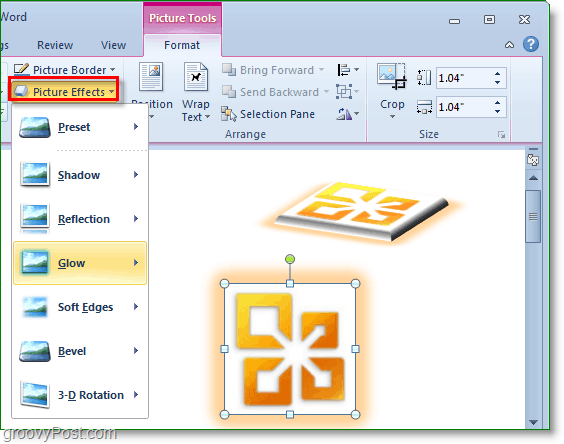
Alustanauhan vasemmalla puolella on säätövälilehti. Täällä voit säätää kirkkautta, kontrastia, yleistä väriä ja jopa lisätä taiteellisia tehosteita. Tehosteet vaihtelevat pienistä eroista täydelliseen kuvanmuokkaukseen. Näiden kolmen valikon alareunassa on vaihtoehdot painiketta. Sinä pystyt Klikkausvaihtoehdot jatkaa mukauttamista.
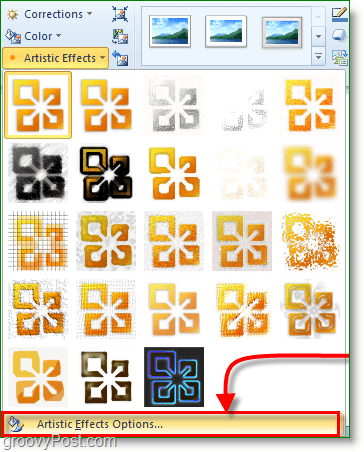
Asetukset-valikossa voit mukauttaa kaikkia kuvaasi lisäämiä tehosteita, jopa taiteellisia tehosteita. Jos halusit omaperäisyyttä, voit muokata kuviasi näyttämään siltä, että mitään ei ollut koskaan tehty Wordissä.
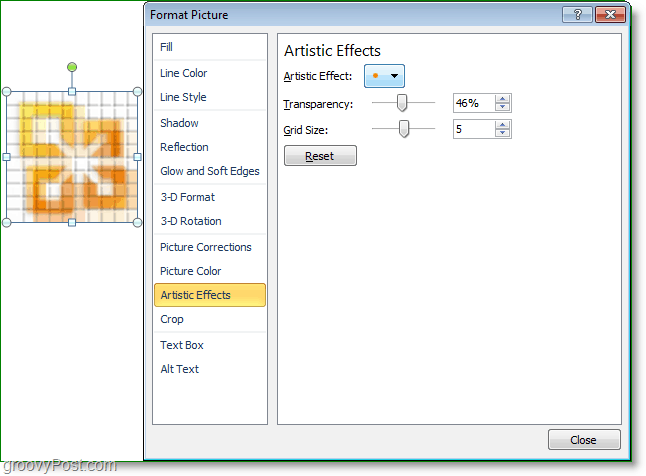
Microsoft Word 2010: ssä on paljon enemmän visuaalisia tehosteita ja ominaisuuksia kuville ja kuville. Kokeile sitä itse, koska voin taata, että se on parempi kuin sivujen lukeminen sivuilla, jotka tarvittaisivat kattamaan ne kaikki groovy-artikkelissa!
Pidä hauskaa!